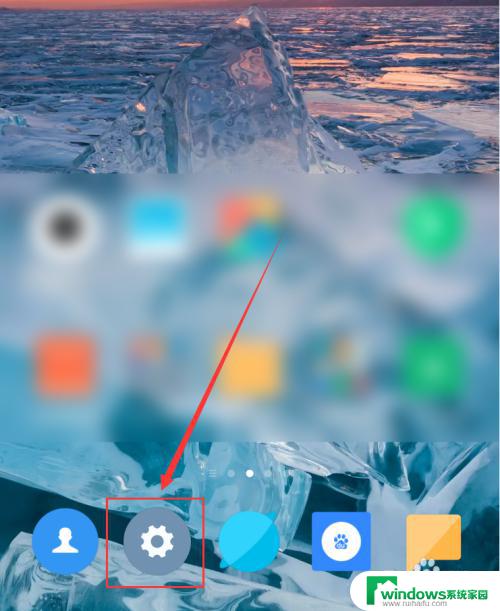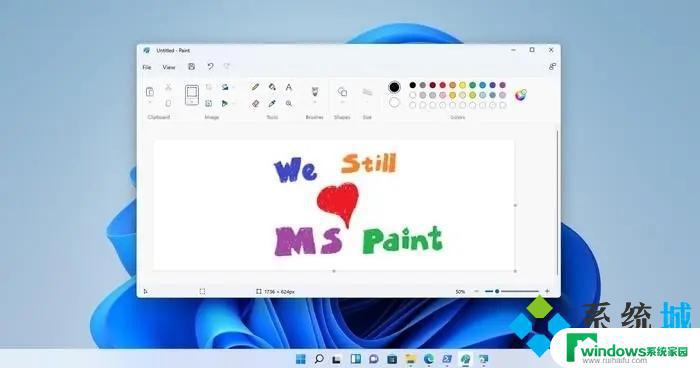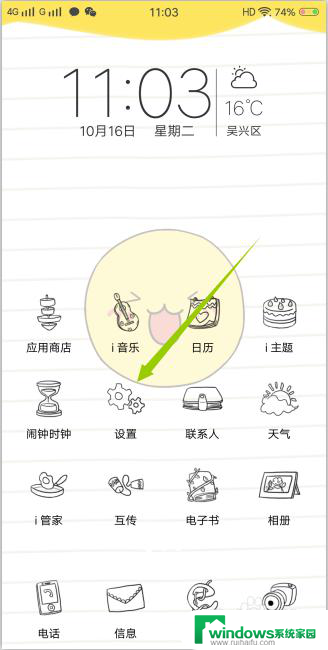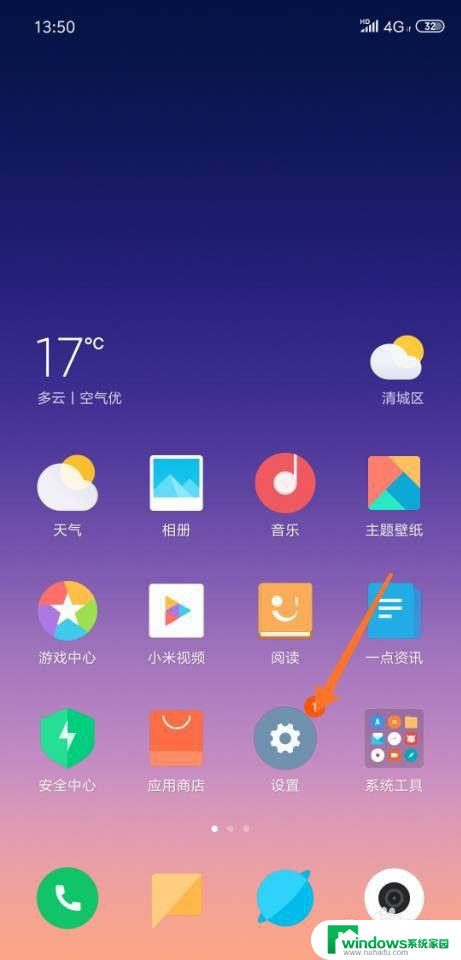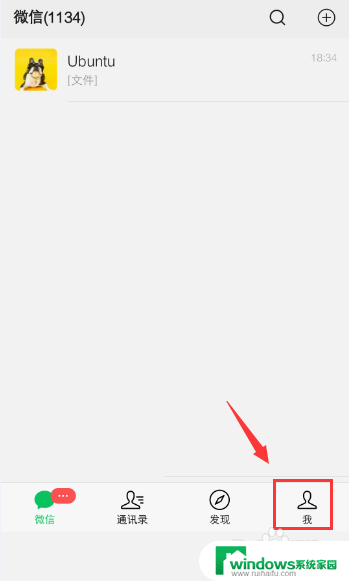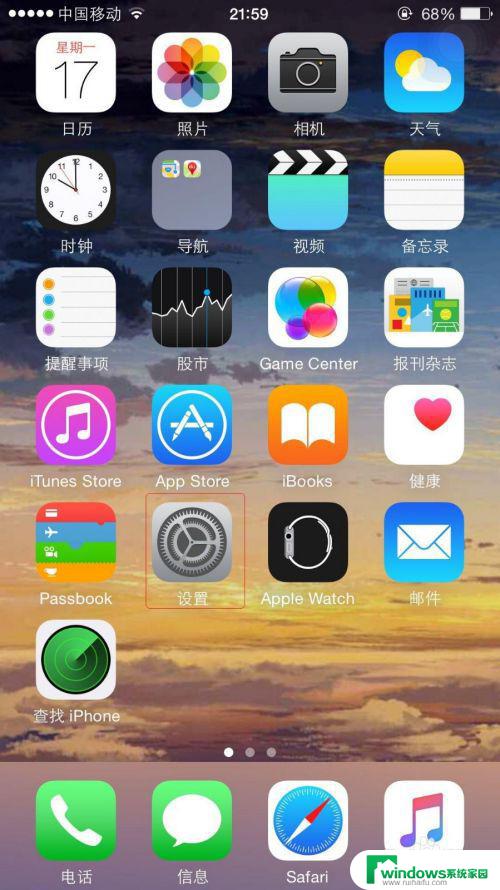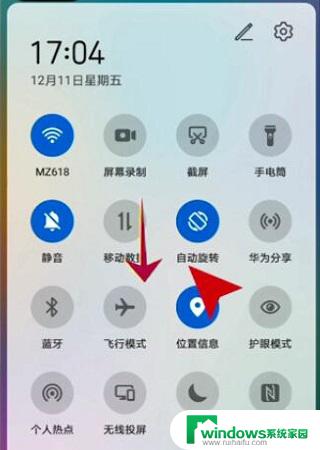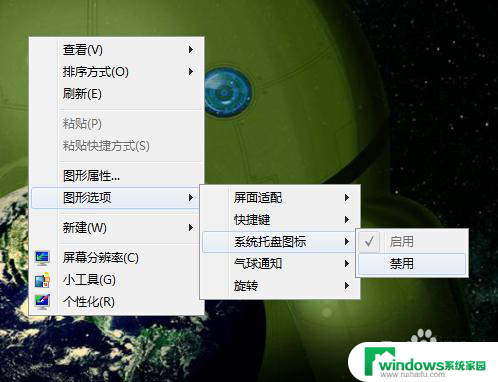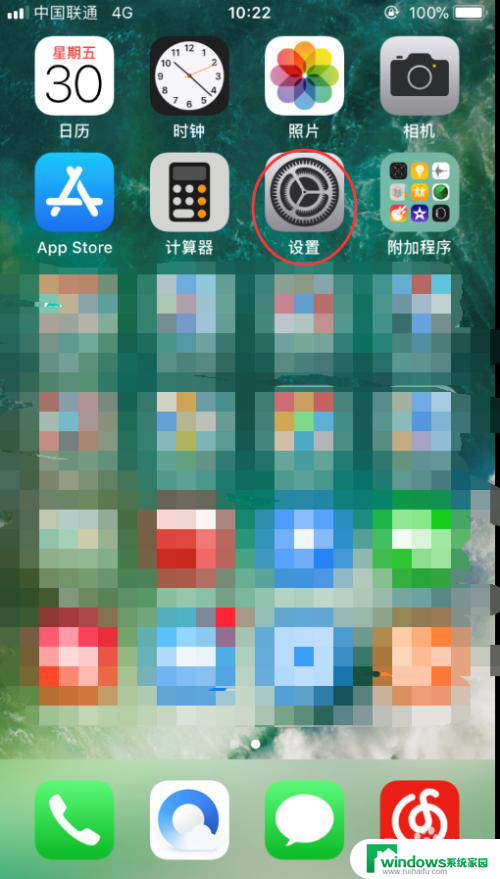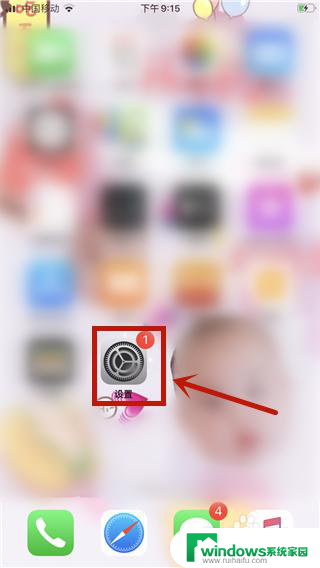苹果手机如何关闭自动旋转屏幕 苹果手机怎么设置屏幕不自动旋转
苹果手机自动旋转屏幕是一项方便的功能,但有时候我们可能并不需要它,尤其是在某些特定场景下,比如看电影、阅读长篇文章或者玩游戏时,如何关闭苹果手机的自动旋转屏幕呢?其实很简单,只需要打开控制中心,点击屏幕旋转锁定按钮即可。这样一来手机屏幕就不会在横竖屏之间自动旋转了。如果想要重新开启自动旋转功能,只需再次点击屏幕旋转锁定按钮即可。这个小技巧可以帮助我们更好地控制手机屏幕的显示方式,让使用体验更加顺畅。
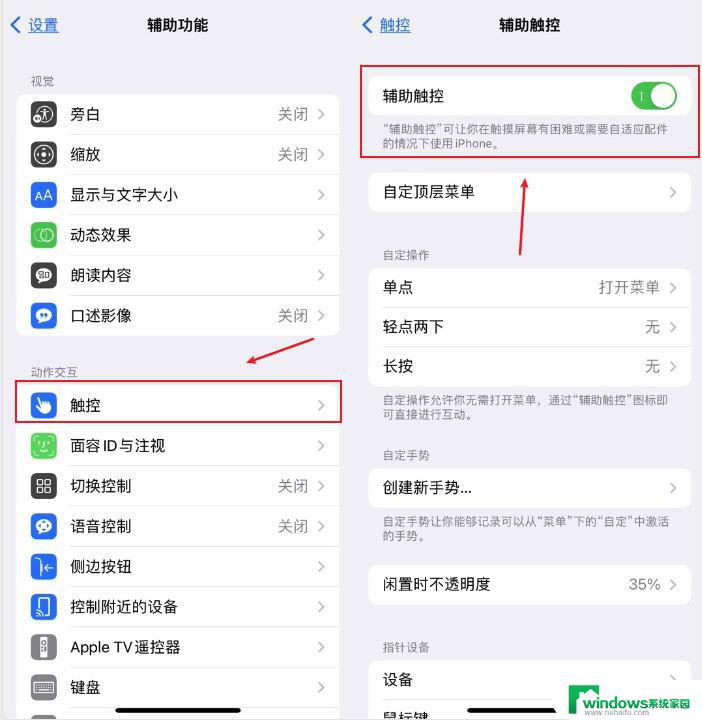
本文以iPhone 14;iOS 16.3.1为案例进行讲解。
一、【控制中心】设置竖排方向锁定
1.解锁苹果iPhone手机后,进入桌面。
2. 从屏幕右上角向下滑动,调出控制中心菜单。
3. 点击【锁型图标】,即【竖排方向锁定】图标。
当【锁型图标】显示为红色时,即表示已开启竖排方向锁定功能,这样自动旋转屏幕就取消了。
二、【小白点】快速设置竖排方向锁定
1.打开【小白点】辅助触控的方法,通过设置程序-辅助功能-触控-打开【辅助触控】。苹果iPhone手机屏幕上会出现小白点按钮。
2.点击打开小白点按钮,再点击上面的【解锁/锁定屏幕旋转】。即可开启或者关闭自动旋转屏幕了。
3.同时我们可以自定义小白点菜单图标,点击设置程序-辅助功能-触控-打开【辅助触控】-自定顶层菜单。上下左右任何一个位置都行,大家根据自己需求更改解锁/锁定屏幕旋转】图标的位置啦。
以上就是苹果手机如何关闭自动旋转屏幕的全部内容,如果您遇到这种情况,可以按照小编的方法来解决,希望能够帮助到大家。